在使用WPS编辑文件的时候我们经常会输入很多的数字和英文字母,这些都是我们常用的字符。特别是在制作一些比较正规的文件时,格式的正确性是很重要的。有些用户在刚刚开始接触WPS文档的时候经常会在输入字符的时候发现每个字符之间都有很大的空间,如下图所示,这种情况只会发生在数字和字母中!一般出现这样的情况和文件是没有太大关联的,很有可能是你在操作的时候误按了某个按键导致的!

方法步骤:
 大小:64.99 MB版本:10.1.0.6876 官方版环境:WinXP, Win7, Win8, Win10
大小:64.99 MB版本:10.1.0.6876 官方版环境:WinXP, Win7, Win8, Win10
1、打开电脑中的WPS,在没有修复的时候我们看见正常情况下和故障时是不一样的,中间会空一格显示!

2、大家可以在出现这样的情况时使用组合键:shift+space(空格键),若是按下之后还是没有恢复那么就需要设置一下输入法了!找到输入法之后查看显示的中文是半角还是全角,一般半角会显示一个半月形,若是圆形请大家点击一下修改为半月形!

3、修改好了之后还可以使用鼠标右键单击桌面上的输入法图标,然后在弹出的右键菜单界面中找到属性设置按钮,单击打开它即可!

4、打开这个设置界面之后接着找到基本设置中的初始状态设置区域,将全半角设置为半角模式,然后点击确定按钮进行保存!
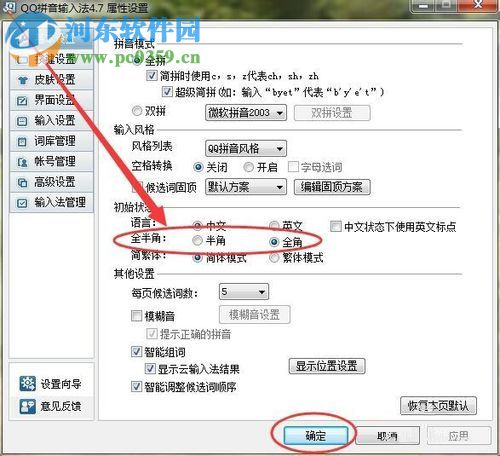
5、接着回到我们刚刚的word输入界面中去!

6、此时我们再次输入数字和字母的时候间隙就会显示正常模式了!

通过这样的方法就可以快速的解决在wps文档中输入数字和字母的时候间隔过大问题了,这样的问题解决起来也非常的方便,只要设置好全角和半角即可!























 3398
3398

 被折叠的 条评论
为什么被折叠?
被折叠的 条评论
为什么被折叠?








